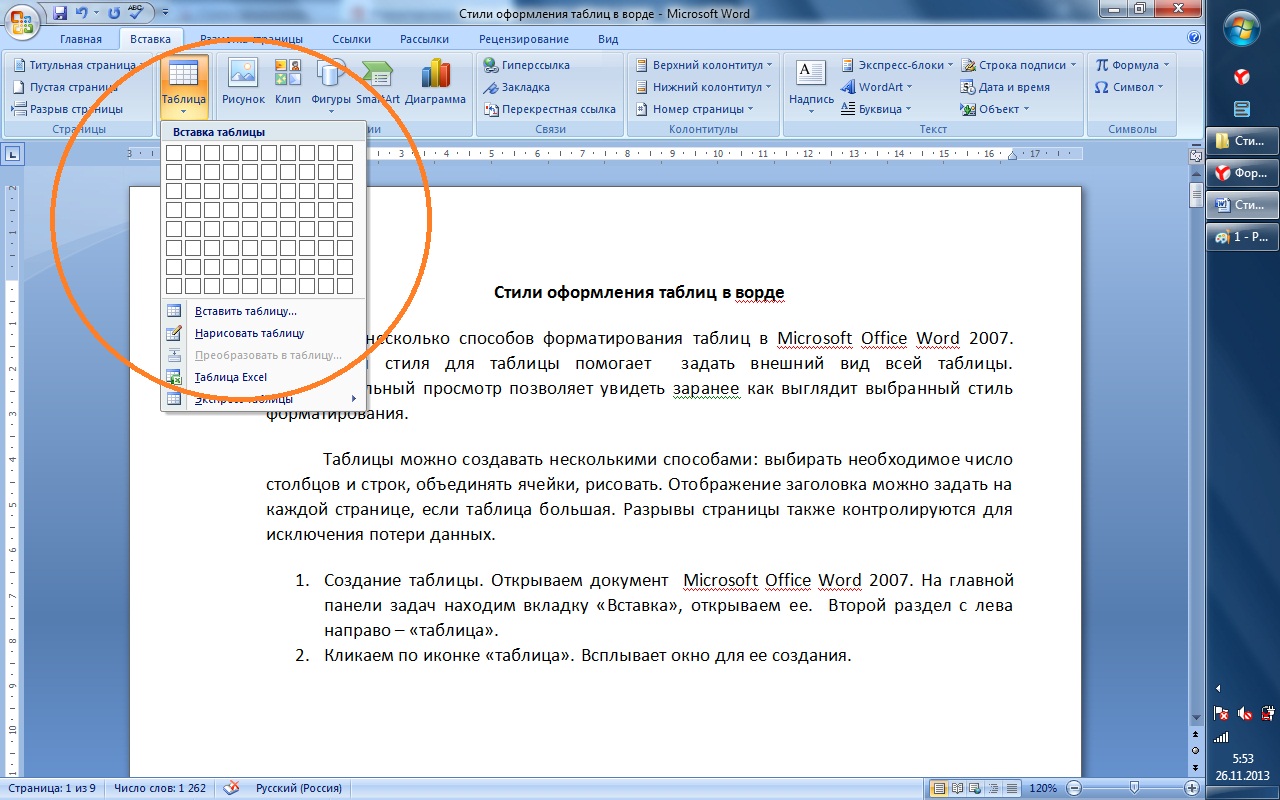Форматирование ячеек в Excel⁚ создание профессиональных отчетов
Основные инструменты форматирования
Excel предоставляет широкий набор инструментов для форматирования ячеек, позволяющих изменять их внешний вид и улучшать читаемость таблиц. Начнем с самых базовых функций, доступных на вкладке «Главная». Здесь вы найдете инструменты для изменения шрифта (тип, размер, цвет, начертание), выравнивания текста (по левому, правому, центру, по ширине ячейки), а также для изменения цвета заливки ячеек. Экспериментируя с этими базовыми инструментами, вы уже сможете значительно улучшить внешний вид ваших таблиц. Не забывайте о сочетании различных параметров – например, использование жирного шрифта для заголовков и курсива для подписей значительно повысит читаемость.
Более продвинутые возможности форматирования открываются при использовании условного форматирования. Этот инструмент позволяет автоматически изменять формат ячеек в зависимости от значений, содержащихся в них. Например, вы можете задать автоматическое изменение цвета ячеек в зависимости от уровня продаж⁚ зеленый – для высоких показателей, желтый – для средних, красный – для низких. Условное форматирование не только улучшает визуальное восприятие данных, но и позволяет быстро выявлять важные тренды и отклонения.
Форматирование чисел и дат
Форматирование чисел и дат – отдельная важная область, влияющая на точность и восприятие информации. В Excel существует множество числовых форматов⁚ от простого отображения чисел до отображения дат, времени, валюты и процентов. Правильное использование числовых форматов не только улучшает внешний вид таблиц, но и предотвращает ошибки в расчетах. Например, отображение чисел с определенным количеством десятичных знаков позволяет увеличить точность результатов, а использование формата валюты делает отчеты более профессиональными.
Форматирование дат также имеет свои особенности. Excel позволяет отображать даты в различных форматах⁚ от «ДД.ММ.ГГГГ» до «MMMM YYYY». Выбор оптимального формата зависит от конкретных требований к отчету. Важно помнить, что неправильное форматирование дат может привести к ошибкам при сортировке и выполнении расчетов, связанных со временем.
Примеры форматирования чисел⁚
| Формат | Пример |
|---|---|
| Числовой | 12345 |
| Валютный | $12 345,00 |
| Процентный | 12,35% |
Работа с границами и заливкой
Границы и заливка ячеек – это мощные инструменты для визуального структурирования данных. Границы позволяют разделить ячейки и выделить важные блоки информации. Вы можете использовать различные типы линий, толщину и цвет границ, чтобы создать четкую и понятную структуру отчета.
Заливка ячеек позволяет выделять важные данные или группировать информацию по категориям. Использование разных цветов заливки делает таблицу более наглядной и легко читаемой. Важно помнить о сочетаемости цветов и о том, что слишком яркие или контрастные цвета могут утомлять глаза.
Создание профессиональных заголовков и подписей
Профессиональный отчет должен иметь четкие и информативные заголовки и подписи. В Excel это достигается с помощью форматирования текста. Используйте жирный шрифт, более крупный размер шрифта, выравнивание по центру для заголовков. Для подписей можно использовать курсив или более мелкий шрифт.
Также можно использовать различные способы выделения заголовков и подписей, например, применение цветной заливки или границ. Главное – обеспечить четкое разделение заголовков, подписей и основных данных в таблице.
Список рекомендаций по форматированию⁚
- Используйте консистентный стиль форматирования на всем протяжении отчета.
- Избегайте использования слишком многих цветов и шрифтов.
- Выбирайте шрифты, легкие для чтения.
- Оставляйте достаточно пространства между строками и столбцами.
Мастерство форматирования ячеек в Excel – это ключ к созданию профессиональных и эффективных отчетов. Освоив основные приемы и инструменты, вы сможете превратить простые таблицы в наглядные и легко читаемые документы, которые будут эффективно передавать информацию вашей аудитории. Не бойтесь экспериментировать и искать свой собственный стиль форматирования, но всегда помните о главном – четкости, ясности и профессионализме.
Надеемся, эта статья помогла вам улучшить ваши навыки работы с Excel. Рекомендуем ознакомиться с другими нашими статьями, посвященными работе с формулами, созданию диаграмм и другим полезным функциям Excel.
Облако тегов
| Excel | Форматирование | Отчеты |
| Ячейки | Таблицы | Числа |
| Даты | Границы | Заливка |